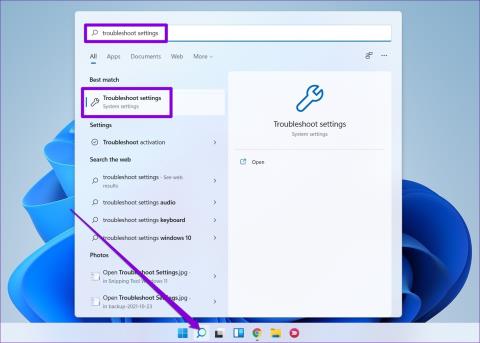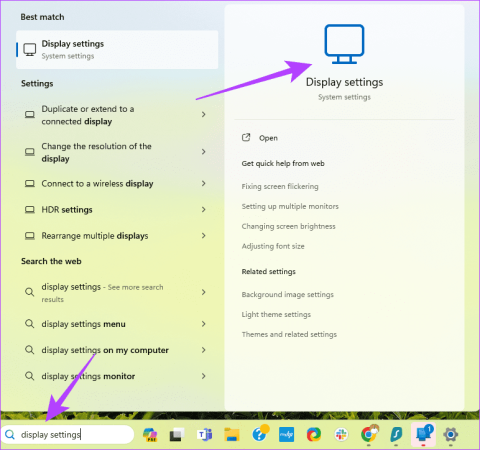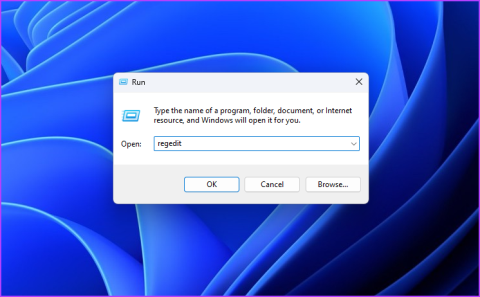Como alterar a senha com o prompt de comando no Windows 11

No Windows 11, a maneira mais rápida de alterar a senha da conta é usando o Prompt de Comando, neste guia, você aprenderá como.

Embora você possa baixar o arquivo ISO para instalar o Windows 10 no site de suporte da Microsoft , você só pode baixar a versão mais recente, pois o site não inclui uma opção para selecionar versões mais antigas.
No entanto, se você atualizou um dispositivo por engano, está enfrentando problemas de compatibilidade com uma nova versão ou não gosta da versão mais recente, pode baixar versões mais antigas do Windows 10 usando a ferramenta Rufus para reverter para uma versão anterior.
Rufus é uma ferramenta gratuita de terceiros projetada para criar uma unidade flash USB inicializável para instalar o Windows 10 (ou Windows 11 ). No entanto, ao contrário da ferramenta de criação de mídia , o Rufus também pode baixar o arquivo ISO e preparar a mídia inicializável usando uma versão mais antiga do Windows 10 .
Neste guia , você aprenderá as etapas para usar o Rufus para baixar o arquivo ISO e criar uma mídia para instalar versões mais antigas do Windows 10, mesmo que não sejam mais suportadas.
Baixe versões mais antigas do Windows 10 usando o Rufus
Para criar uma mídia USB com uma versão mais antiga do Windows 10, siga estas etapas:
Na seção "Download", clique no link para baixar a versão mais recente.
Clique duas vezes no executável para iniciar a ferramenta.
Clique no botão Configurações (terceiro botão da esquerda) na parte inferior da página.
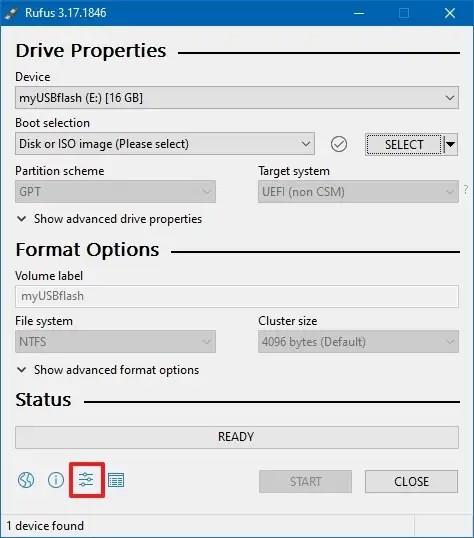
Na seção "Configurações", use o menu suspenso "Verificar atualizações" e selecione a opção Diário .
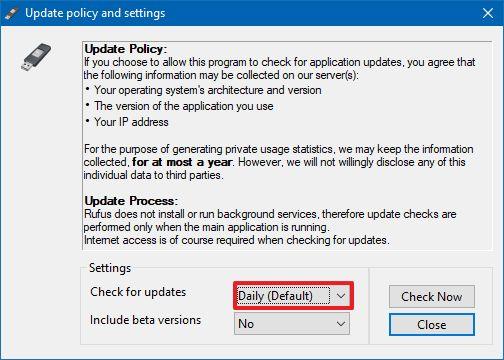
Clique no botão Fechar .
Clique no botão Fechar novamente para fechar o aplicativo.
Abra o Rufus novamente.
Na seção "Dispositivo", use o menu suspenso e selecione a unidade USB para criar a mídia de instalação.
Dica rápida: você precisará conectar uma unidade flash USB de pelo menos 8 GB de armazenamento. Se você não vir o dispositivo na lista, talvez seja necessário reiniciar a ferramenta.
Na seção "Seleção de inicialização", use o menu suspenso e selecione a opção Disco ou imagem ISO .
Clique no botão de seta para baixo no lado direito e selecione a opção Download .
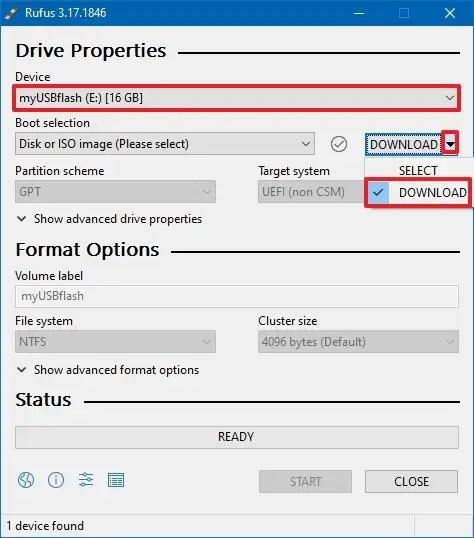
Clique no botão Baixar .
Selecione a opção Windows 10 .
Clique no botão Continuar .
Na seção "Release", selecione a versão mais antiga do Windows 10 para baixar:
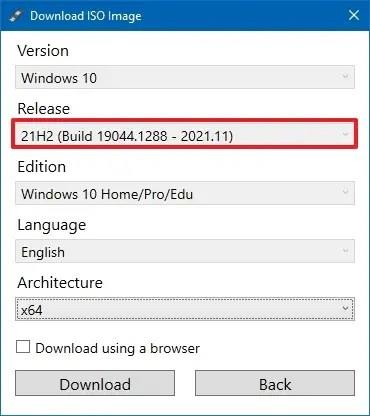
Clique no botão Continuar .
Selecione o Windows 10 Home/Pro/Edu.
Clique no botão Continuar .
Selecione o idioma do Windows 10.
Clique no botão Continuar .
Selecione a arquitetura do sistema operacional ( x64 ou x86 ). (Se for um dispositivo mais recente, você precisará selecionar a opção x64 .)
Clique no botão Baixar .
Selecione o local para salvar a ISO do Windows 10 automaticamente.
Continue com as configurações padrão após o download.
Clique no botão Iniciar .
Clique no botão OK para confirmar a exclusão dos dados da unidade USB.
Depois de concluir as etapas, você pode usar a unidade flash USB inicializável para instalar uma versão mais antiga do Windows 10 usando uma instalação de atualização limpa ou in-loco.
Atualização em 20 de janeiro de 2022: este guia foi publicado originalmente em outubro de 2019 e revisado para garantir que as instruções ainda sejam precisas.
No Windows 11, a maneira mais rápida de alterar a senha da conta é usando o Prompt de Comando, neste guia, você aprenderá como.
Se o Bluetooth não estiver funcionando corretamente e os dispositivos não puderem se reconectar, use estas etapas de solução de problemas para corrigir o problema no Windows 10.
Para instalar o novo aplicativo Bloco de Notas, use a Microsoft Store para verificar atualizações ou baixe a nova versão diretamente da Loja no Windows 11.
Se você não precisar mais de uma impressora, é assim que você pode se livrar dos drivers restantes do Windows 10 e versões anteriores.
A maneira mais fácil de redefinir o Windows 11 enquanto mantém arquivos e corrige problemas é usando a opção Redefinir este PC com imagem local ou download na nuvem.
O Windows 10 tem maneiras diferentes de desinstalar aplicativos usando Configurações, menu Iniciar, Painel de controle, WinGet, PowerShell e CMD, e veja como.
A maneira mais fácil de fazer downgrade do Windows 11 para reverter para o Windows 10 sem perder arquivos é usar o recurso de recuperação Voltar. Veja como.
Aqui estão duas maneiras fáceis de atualizar seu computador do Windows 11 Home para o Pro usando uma chave de produto existente ou a Microsoft Store.
O Rufus permite criar um USB inicializável do Windows 11 para hardware compatível e não compatível. Além disso, oferece a opção de baixar o arquivo ISO.
Você precisa modificar os nomes dos arquivos de muitos arquivos? Em seguida, use o aplicativo PowerToys para renomeação em massa avançada e rápida no Windows 10.
Se o seu computador for desligado inesperadamente em vez de hibernar ou se você tiver outros problemas ao usar a hibernação no Windows 10, use estas instruções para solucionar e corrigir o problema.
Para criar um USB inicializável para instalar o Windows 11 ignorando os requisitos do sistema, use a opção estendida Rufus. Veja como.
Estas instruções irão guiá-lo para criar rapidamente uma mídia de instalação USB inicializável para Mac OS X no Windows, isso funciona com o Yosemite e a versão anterior do sistema operacional.
Para DESATIVAR A INSTALAÇÃO AUTOMÁTICA DO DRIVER no Windows 11, abra as configurações avançadas do sistema e, em “Configurações de instalação do dispositivo”, desative a opção.
Para ALTERAR LETRA DE UNIDADE no Windows 11, você pode usar o aplicativo Configurações, Gerenciamento de Disco, Prompt de Comando e PowerShell. Veja como.
Você pode criar uma pasta compartilhada no VirtualBox para compartilhar arquivos com o Windows 10 (ou 11) e aqui estão as etapas para concluir a tarefa.
Aqui estão as etapas para criar uma nova conta local no Windows 10 usando o aplicativo Configurações, o prompt de comando e o PowerShell.
O Google Chrome agora inclui menus de estilo do Windows 11 com cantos arredondados e aqui está como ativar o novo estilo visual.
Você pode atualizar de WSL1 para WSL2 e converter distribuições sem reinstalá-las, e veja como no Windows 10.
Enfrentando o código de erro 0xc0000001 no Windows 10 e 11? Use estes sete métodos para consertar seu PC.
O recurso de verificação ortográfica do Microsoft Outlook não funciona no seu PC com Windows 10 ou 11? Aqui estão algumas dicas que ajudarão.
Quer comparar e sincronizar duas pastas no Windows? Aqui estão as principais maneiras de comparar o conteúdo de duas pastas.
O seu PC ou laptop com Windows não desliga após um desligamento? Aqui estão algumas dicas de solução de problemas que ajudarão a resolver o problema.
Procurando uma maneira de usar CTRL + ALT + DEL em uma sessão de área de trabalho remota no Windows? Aqui está um artigo que irá ajudá-lo a descobrir isso!
Enfrentando problemas ao usar arrastar e soltar em seu PC com Windows? Experimente estes métodos para solucionar e corrigir o problema!
Alguns dos aplicativos padrão estão faltando no seu PC com Windows 11? Veja como você pode recuperá-los.
As soluções neste guia serão úteis quando você não puder alterar a resolução da tela ou quando a opção estiver esmaecida.
Para manter seu sistema protegido contra ataques maliciosos, é importante desabilitar a ferramenta de linha de comando quando não estiver em uso. Confira como desabilitar o Windows PowerShell e o prompt de comando no Windows 11.
Você encontrou um erro importante de correção de segurança e qualidade em seu dispositivo? Aqui estão oito soluções para resolver esse problema.